Dê instruções personalizadas para o Gemini no Android Studio usando um ou mais arquivos AGENTS.md. Os arquivos AGENTS.md são colocados ao lado dos outros arquivos na base de código. Assim, é fácil fazer check-in deles no sistema de controle de versões (VCS, na sigla em inglês) e compartilhar instruções específicas do projeto, regras de estilo de programação e outras orientações com toda a equipe.
Para começar, siga estas etapas:
Crie um arquivo
AGENTS.mdem qualquer lugar no sistema de arquivos do projeto. O Gemini verifica o diretório atual e todos os diretórios principais em busca de arquivosAGENTS.mdquando você envia uma consulta. Para mais detalhes, consulte Como os arquivosAGENTS.mdfuncionam.Adicione suas instruções. Escreva as instruções usando Markdown. Para facilitar a leitura, use títulos e marcadores para regras diferentes. Confira um exemplo de instruções.
Salve e envie o arquivo para o VCS para compartilhar com sua equipe.
Gerenciar arquivos AGENTS.md como contexto
É possível aplicar ou remover arquivos AGENTS.md como contexto para uma consulta específica usando o painel Contexto no painel de chat. As opções de Arquivos AGENTS.md incluem todos os arquivos AGENTS.md no diretório atual e nos diretórios pai.
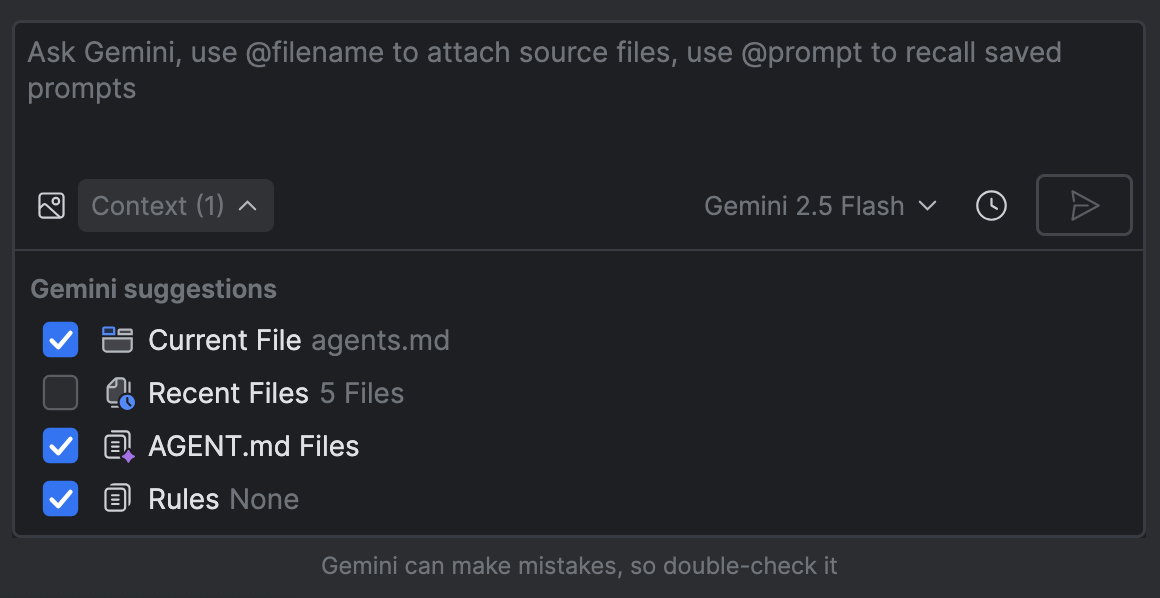
AGENTS.md como contexto.Exemplos de instruções
Você pode usar o arquivo AGENTS.md para dar instruções ao agente. Confira alguns exemplos, mas as instruções precisam ser específicas para seu projeto.
- "A atividade principal é
/path/to/MainActivity.kt." - "O código para oferecer suporte à navegação entre telas é
path/to/navigation/UiNavigation.kt" - "O código que processa solicitações HTTP está em
<path>." - Arquitetura do projeto
- "Coloque toda a lógica de negócios nos ViewModels."
- "Sempre siga as recomendações oficiais de arquitetura, incluindo o uso de uma arquitetura em camadas. Use um fluxo de dados unidirecional (UDF), ViewModels, coleta de estado da interface com reconhecimento de ciclo de vida e outras recomendações".
- Bibliotecas preferenciais: "Use a biblioteca <nome da biblioteca> para navegação".
- Definir nomes de marcador de posição para serviços de API comuns ou terminologia interna: "O serviço de back-end principal é chamado de 'PhotoSift-API'."
- Guias de estilo da empresa: "Todos os novos componentes de interface precisam ser criados com o Jetpack Compose. Não sugira layouts baseados em XML."
Modularizar seus arquivos AGENTS.md
Você pode dividir arquivos AGENTS.md grandes em arquivos menores que podem ser reutilizados em diferentes contextos:
Separe um conjunto de instruções e salve em outro arquivo Markdown, como
style-guidance.md.Faça referência aos arquivos Markdown menores em um arquivo
AGENTS.mdusando o símbolo@seguido pelo caminho para o arquivo que você quer importar. Os seguintes formatos de caminho são compatíveis:- Caminhos relativos:
@./file.md: importar do mesmo diretório@../file.md: importar do diretório principal@./subdirectory/file.md: importar de um subdiretório
- Caminhos absolutos:
@/absolute/path/to/file.md
- Caminhos relativos:
Por exemplo, o arquivo AGENTS.md a seguir faz referência a outros dois arquivos de
instruções:
# My AGENTS.md
You are an experienced Android app developer.
@./get-started.md
## Coding style
@./shared/style-guidance.md
Como funcionam os arquivos AGENTS.md
O Gemini verifica automaticamente o diretório atual e os diretórios principais em busca de arquivos
AGENTS.md e adiciona o conteúdo deles ao início de cada comando como um
preâmbulo. Se você não tiver um arquivo aberto ao enviar uma consulta, o arquivo
AGENTS.md na raiz do projeto (se houver um) será incluído por padrão.
Qual é a diferença entre arquivos AGENTS.md e regras?
Com as regras, também é possível definir instruções e preferências
que se aplicam a todos os comandos. No entanto, as regras são definidas no arquivo do IntelliJ
/.idea/project.prompts.xml, enquanto os arquivos AGENTS.md são salvos ao lado do
código-fonte e são neutros para IDEs. Recomendamos usar arquivos AGENTS.md se um dos principais objetivos for compartilhar as instruções com sua equipe.

